|
Wir fangen die Lektion an
Femmes stylées -
Women with Style
- Materialeigenschaften:Setze die VG-Farbe auf #101c2d = 1 -Setze die HG-Farbe auf #959caf= 2

- Erstellen Sie ein Vorder/Hintergrund-Farbverlauf (Strahlenförmig) mit diesen Einstellungen

1. Öffnen Sie ein neues transparentes Bild in dieser Größe 1100 x 750 Pixels
2. Aktiviere Farbverlaufswerkzeug
 –
Fülle die Ebene mit dem farbverlauf –
Fülle die Ebene mit dem farbverlauf
3. Ebenen- Neue Rasterebene
4. Auswahl- Auswahl laden/speichern - Auswahl laden aus Datei und wähle Auswahl: ‘’Femmes stylees 1’’
Materialeigenschaften:Setze die VG-Farbe auf #959caf =2 -Setze die HG-Farbe auf #101c2d=1
(Wenn Sie auf den Pfeil vor dem Farbverlauf klicken, kehren Sie den Farbverlauf um.)
Sie haben nun den folgenden Farbverlauf

5.Aktiviere Farbverlaufswerkzeug
 –
Füllen sie die Auswahl mit dem Farbverlauf –
Füllen sie die Auswahl mit dem Farbverlauf

6. Effekte – Plugins – L& K’s- Trouble mit diesen Einstellungen

7. Effekte –Reflexions Effekte – Spiegelkabinett-Einstellungen-Rechts unten Staffeln

8. Wiederhole: Effekte –Reflexions Effekte – Spiegelkabinett-Einstellungen-Links unten Staffeln
9. Ebenen-Eigenschaften: Stelle den Mischmodus der Ebene auf " Überzug "
10. Effekte- Kanteneffekte-Nachzeichnen
11. Ebenen-Duplizieren
12. Effekte- Verzerrungseffekte- Welle mit diesen Einstellungen

12a . Wiederhole: Effekte- Verzerrungseffekte- Welle wie eingestellt
13. Ebenen-Eigenschaften: Stelle den Mischmodus der Ebene auf " Überzug " -Setze die Deckfähigkeit der Ebene auf 38%
- Eigenschaften Vordergrund: Setzte die Vordergrundfarbe auf #aa0512=3
- Erstellen Sie ein Vorder/Hintergrund Farbverlauf (Nova) mit diesen Einstellungen

- Aktiviere
Raster 1 in der Ebenenpalette
14. Ebenen- Neue Rasterebene
15. Auswahl- Auswahl laden/speichern - Auswahl laden aus Datei und wähle Auswahl: ‘’Femmes stylees 2’’
16.Aktiviere Farbverlaufswerkzeug
 –
Füllen sie die Auswahl mit dem Farbverlauf –
Füllen sie die Auswahl mit dem Farbverlauf

17. Effekte- Plugins –Filter-
Unlimited 2.0–ICNET-Filters- Color Filters- Color
Temperature : 232
18. Effekte- Plugins –Filter- Unlimited 2.0- Willy- Draw Curtain..mit diesen Einstellungen: 120/130 /36
(Achtung, hier ist es die Hintergrundfarbe, die den Effekt ausmacht).
19. Effekte- Plugins – Mura’s Meister- Perspective Tiling mit diesen Eistellungen

20. Aktiviere Sie Ihren Zauberstab-Toleranz 0– Randschärfe 20-
Klicke in den transparente Teil
21. Effekte- Verzerrungseffekte- Welle mit diesen Einstellungen

22. Effekte – 3D- Effekte- Schlagschatten mit diesen Einstellungen: 3/4/85/25 Farbe schwarz

23. Effekte – Plugins – Xero - Clarity mit diesen Einstellungen
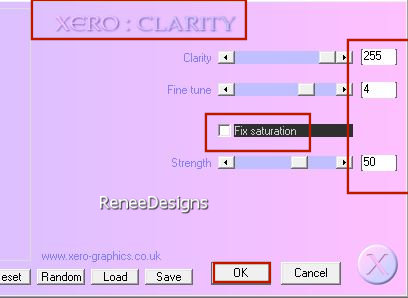
24. Aktiviere Sie Ihren Zauberstab-Toleranz 0– Randschärfe 20
- Klicke in den transparente Teil
25. Effekte- 3D Effekte– Taste mit diesen Einstellungen-Farbe Weiß


- Aktiviere Raster 1 in der Ebenenpalette
26. Effekte- Plugins- Filter –
Unlimited 2.0- Toadies – Weaver mit der Standardeinstellung: 59/48/222
27. Effekte- Plugins- Filter -Unlimited 2.0- ICNET-Filters - Tile & Mirror -Mirrored &
Scaled
28. Effekte- Plugins- Xero – Clarity mit diesen Einstellungen
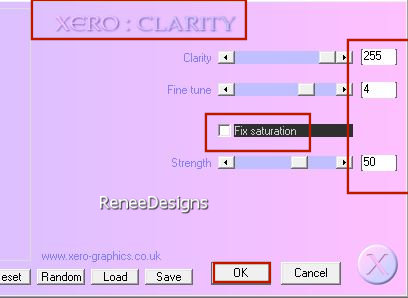
- Aktiviere die oberste Ebene in der Ebenenpalette
( Haben Sie Probleme mit dem folgenden Vorgang (Kugeln und Blasen) Dann gibt es ein Bild im Ordner, fügen Sie es als neue Ebene ein und verschieben Sie es nicht mehr (Punkt 30)
29. Ebenen- Neue Rasterebene
30. Effekte-Kunsteffekte- Kugeln und Blasen mit diesen Einstellungen

31.Ebenen-Eigenschaften: Stelle den Mischmodus der Ebene auf " Weiches Licht "
32. Ebenen- Duplizieren
33. Ebenen-Zusammenführen- Nach unten zusammenfassen
34. Ebenen- Neue Rasterebene
35. Auswahl- Auswahl laden/speichern - Auswahl laden aus Datei und wähle Auswahl: ‘’Femmes stylees 3’’
36.Eigenschaften Vordergrund: Setzte die Vordergrundfarbe auf schwarz
Aktiviere Farbverlaufswerkzeug
 –
Füllen sie die Auswahl mit der Vordergrundfarbe schwarz –
Füllen sie die Auswahl mit der Vordergrundfarbe schwarz
(Diese Form wurde mit dem Zeichenstift gezeichnet. Sie können auch eine Form nach Ihrem eigenen Geschmack zeichnen. )
37. Ebenen- Neue Rasterebene
38. Auswahl- Auswahl laden/speichern - Auswahl laden aus Datei und wähle Auswahl: ‘’Femmes stylees 4’’
39.Aktiviere Farbverlaufswerkzeug
 –
Mit einer Farbe nach Ihrem Geschmack füllen (Für Renée -Farbe #eb717d=4) –
Mit einer Farbe nach Ihrem Geschmack füllen (Für Renée -Farbe #eb717d=4)

-Materialeigenschaften:Setze die VG-Farbe auf #aa0512 = 3 -Setze die HG-Farbe auf #959caf= 2
40. Ebenen- Neue Rasterebene
41. Auswahlwerkzeug (S) Benutzerdefinierte Auswahl -Rechteck mit diesen Einstellungen


42.Aktiviere Farbverlaufswerkzeug
 –
Füllen sie die Auswahl mit der Vordergrundfarbe=3 –
Füllen sie die Auswahl mit der Vordergrundfarbe=3
43. Effekte- Plugins- Filter –
Unlimited 2.0- Graphic Plus – Cross Shadow mit der Standardeinstellung
44. Effekte- Plugins – Xero – Fritillary mit diesen Einstellungen

45. Effekte – Kanteneffekte – Nachzeichnen
46. Effekte- Plugins - AAA Frame – Foto Frame mit diesen Einstellungen


47.
Öffne die Tube ’’ Femmes stylees
-Deco 1’’ -Bearbeiten- Kopieren - Aktivieren Sie ihr Bild-Bearbeiten -Als neue Ebene einfügen
- Verschieben sie die Tube an ihren Platz
48. Ebenen-Zusammenführen- Nach unten zusammenfassen
49. Effekte – 3D- Effekte- Schlagschatten mit diesen Einstellungen:Farbe Weiß /Schatten auf neuer Ebene aktiv !!!

- Bleibe auf der Schattenebene
50. Effekte-Textureffekte- Jalousie mit diesen Einstellungen/ Farbe schwarz

51. Ebenen- Duplizieren
52. Bild - Spiegeln - Horizontal Spiegeln ( Bild - Spiegeln in älteren PSP Versionen)
-Aktiviere die Ebene oberhalb = Raster 7
53. Ebenen- Duplizieren
54. Bild - Spiegeln - Horizontal Spiegeln ( Bild - Spiegeln in älteren PSP Versionen)
55. Ebenen- Zusammenführen-Nach unten zusammenfassen -Wiederhole noch zweimal
56.Ebenen-Eigenschaften: Stelle den Mischmodus der Ebene auf "Normal
57.Effekte- Plugins - Alien Skin EyeCandy 5 - Impact -Perspective
Shadow mit diesen Einstellungen/ Farbe #959caf= 2

Ihre Arbeit sieht jetzt so aus -Sehen Sie die Ebenenpalette rechts um es zu vergleichen

58. Ebenen- Neue Rasterebene
59. Auswahl- Auswahl laden/speichern - Auswahl laden aus Datei und wähle Auswahl: ‘’Femmes stylees 5’’
60.Setze die Vordergrundfarbe auf #ffffff
Aktiviere Farbverlaufswerkzeug
 –
Füllen sie die Auswahl mit der Vordergrondfarbe #ffffff –
Füllen sie die Auswahl mit der Vordergrondfarbe #ffffff

61.Öffne die Tube-
‘’Femmes
stylees -Deco 2’’ -Bearbeiten- Kopieren - Aktivieren Sie ihr Bild-Bearbeiten -Als neue Ebene einfügen
62. Drücke das "K" auf der Tastatur (Auswählen) mit diesen Einstellungen
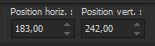 183/ 242
183/ 242
Drücke das " M" zum deaktivieren
63. Ebenen- Neue Rasterebene
64. Aktivieren Sie Ihr Pinselwerkzeug und wählen Sie den Pinsel ‘’Phenomenal –Woman’’

- Stempeln Sie mit einer Farbe Ihrer Wahl und nach Geschmack platzieren
65. Ebenen- Neue Rasterebene
66. Auswahl- Auswahl laden/speichern - Auswahl laden aus Datei und wähle Auswahl: ‘’Femmes stylees 6’’
67.Setze die Vordergrundfarbe auf Farbe schwarz
Aktiviere Farbverlaufswerkzeug
 –
Füllen sie die Auswahl mit der Vordergrundfarbe schwarz –
Füllen sie die Auswahl mit der Vordergrundfarbe schwarz
68. Effekte- Plugins - Alien Skin EyeCandy 5 - Impact - Glass –Tab- Settings-User Settings und nehmen sie die voreingestellten Werte -
Preset : ’’Femmes stylees-Glass’’

69. Effekte – 3D- Effekte- Schlagschatten mit diesen Einstellungen: -16 /-2 /45 /32 Farbe schwarz
Wiederholen Sie den Schlagschatten mit denselben Einstellungen, aber die Farbe ist weiß
70. Ebenen- Neue Rasterebene
71. Auswahl- Auswahl laden/speichern - Auswahl laden aus Datei und wähle Auswahl: ‘’Femmes stylees 7’’
72. Eigenschaften Vordergrund: Setzte die VG-Farbe auf #ffffff
Aktiviere Farbverlaufswerkzeug
 –
Füllen sie die Auswahl mit der Vordergrundfarbe #ffffff –
Füllen sie die Auswahl mit der Vordergrundfarbe #ffffff

-Aktiviere die Kopie von Raster 2 in der Ebenenpalette
73. Öffne die Tube ‘’Renee-Tubes-Femme
en Rose’’ -Bearbeiten- Kopieren - Aktivieren Sie ihr Bild-Bearbeiten -Als neue Ebene einfügen
74. Objekte–
Ausrichten- Rechts
75. Ebenen-Eigenschaften: Stelle den Mischmodus der Ebene auf " Hartes Licht "-Setze die Deckfähigkeit der Ebene auf 20%
- Aktiviere die oberste Ebene in der Ebenenpalette
76.
Öffne die Tube ‘’texte –Femme png’’ " -Bearbeiten- Kopieren - Aktivieren Sie ihr Bild-Bearbeiten -Als neue Ebene einfügen/Oder schreiben Sie Ihren eigenen Text und verschieben
77. Öffnen Sie eine Tube Ihrer Wahl (Renee hat verschiedene Modelle) und fügen Sie sie als neue Ebene auf Ihrer Arbeit ein. Ändern Sie bei Bedarf die Größe und verschieben
78. Schlagschatten Ihrer Wahl (Für Renée Plugins Alien Skin Eye Candy Impact 5 -Drop Shadow Blurry
mit der Standardeinstellung)
79. Ebenen- Zusammenführen- Sichtbare zusammenfassen
80. Bearbeiten- Kopieren !!
81. Öffnen Sie den Rahmen " cadre "-in Ihrem Psp
82. Aktivieren Sie Ihren Zauberstab mit diesen Einstellungen – und klicke in die Mitte des Fotorahmens
83.Bearbeiten -In eine Auswahl einfügen ( Ihre Arbeit ist immer noch als Kopie im Speicher.)

84. Platzieren Sie Ihr Wasserzeichen und das Copyright (Renée) aufs Bild
85.Ebenen-Zusammenführen-Alle zusammenfassen
86. Bild- Größe ändern- Verkleinern mit 90 % -Größe aller Ebenen anpassen aktiv
Speichern als JPG
Ich hoffe es hat Ihnen genau soviel Spaß gemacht wie mir es zu schreiben.
Renée
Diese Lektion wurde von Renée geschrieben am
10/02/2022
Ausgabe
in 2022
*
Jede Ähnlichkeit mit einer bestehenden Lektion ist rein zufällig
* Vergessen Sie nicht, den Menschen zu danken, die mit uns und für uns arbeiten - den Übersetzern und den Übersetzerinnen
Danke schön.
*
|


 Übersetzungen
Übersetzungen















